在使用 pages 文稿编辑文档时,添加新的一页是经常遇到的操作。如果您遇到了此需求,却不知如何操作,本指南将为您提供详细的步骤说明。本文将由 php小编苹果带领大家了解如何轻松地为 pages 文稿添加新的一页。继续阅读以下内容,获取逐步指导,让您的文稿编辑工作更加得心应手。
选择内容
进入编辑页面,点击需要添加分页符的内容。

点击标记
这时候点击右侧的标记。

点击分页符
在弹出的选项中点击分页符。

添加下一页
这时候可以看到下一页已经添加成功了。
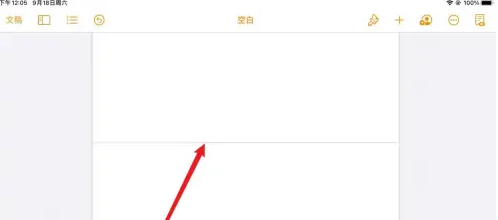
以上是pages怎么添加新的一页(pages文稿添加新的一页操作方法)的详细内容。更多信息请关注PHP中文网其他相关文章!




